CAD2014怎么关闭右上角的帮助和登录栏?
发布时间:2016-12-21 来源:查字典编辑
摘要:通过注册表来快速关闭CAD右上角的帮助和登录栏。方法如下:1、键盘上WIN+R调出运行,然后输入”regedit"(引号以内的命...
通过注册表来快速关闭CAD右上角的帮助和登录栏。方法如下:
1、键盘上WIN+R调出运行,然后输入”regedit "(引号以内的命令),然后确定。
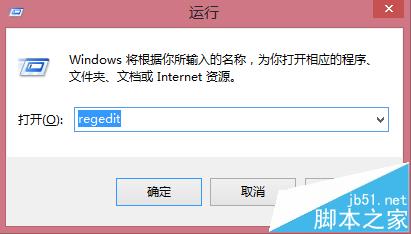
2、依次展开注册表:HKEY_CURRENT_USER/Software/Autodesk/AutoCAD/R19.1/ACAD-A001:804/InfoCenter
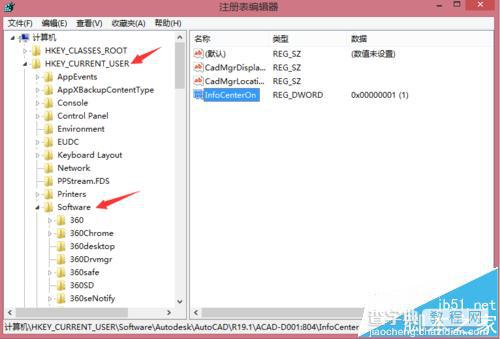
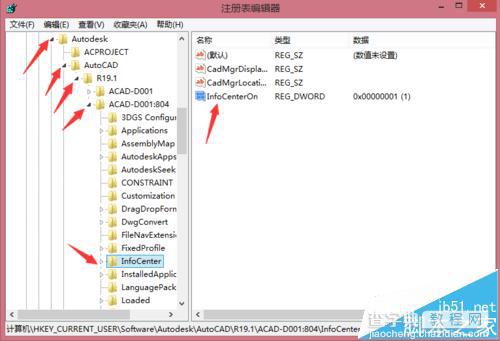
3、找到并双击右侧InfoCenterOn修改数值1为0 , 确定完成。
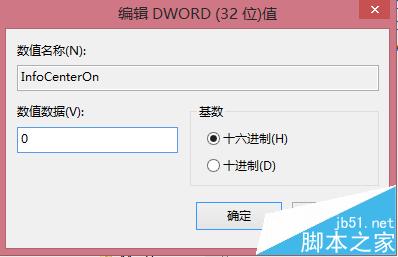
4、重启CAD2014即可。
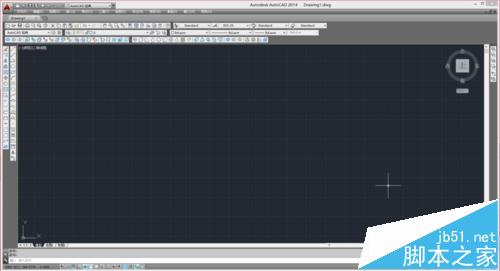
注意事项:如需要改回来,只需要将InfoCenterOn数值改成1即可。


